Sut i osod amgryptio WPA-PSK/WPA2-PSK â llaw?
Mae'n addas ar gyfer: N150RA, N300R Plus, N300RA, N300RB, N300RG, N301RA, N302R Plus, N303RB, N303RBU, N303RT Plus, N500RD, N500RDG, N505RDU, N600RD, A1004, A2004NS, A5004NS, A6004NS
Cyflwyniad cais: Mynediad Gwarchodedig Wi-Fi (WPA) yw'r dull mwyaf diogel ar hyn o bryd o ddiogelwch diwifr. Gallwch chi osod un allwedd amgryptio ar gyfer eich rhwydwaith diwifr i atal pobl eraill rhag ei feddiannu.
CAM-1: Cysylltwch eich cyfrifiadur â'r llwybrydd
1-1. Cysylltwch eich cyfrifiadur â'r llwybrydd trwy gebl neu ddiwifr, yna mewngofnodwch y llwybrydd trwy fynd i mewn i http://192.168.1.1 ym mar cyfeiriad eich porwr.

Nodyn: Cyfeiriad IP diofyn llwybrydd TOTOLINK yw 192.168.1.1, y Mwgwd Subnet rhagosodedig yw 255.255.255.0. Os na allwch fewngofnodi, adferwch osodiadau ffatri.
1-2. Cliciwch os gwelwch yn dda Gosod Rhyl eicon  i fynd i mewn i ryngwyneb gosod y llwybrydd.
i fynd i mewn i ryngwyneb gosod y llwybrydd.
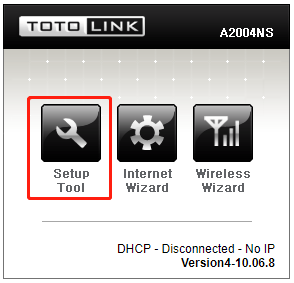
1-3. Mewngofnodwch i'r Web Rhyngwyneb gosod (yr enw defnyddiwr a chyfrinair diofyn yw gweinyddwr).
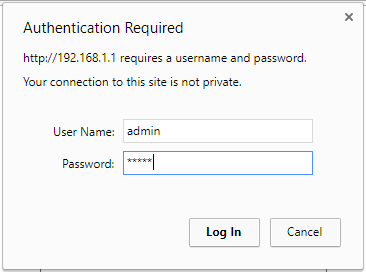
CAM 2:
Cliciwch Gosodiad uwch-> Di-wifr-> Gosodiad diwifr ar y bar llywio ar y chwith.
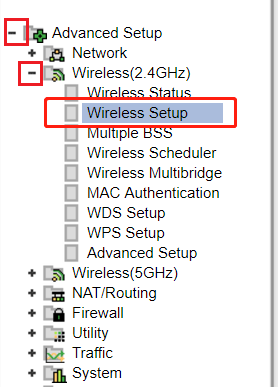
CAM 3:
3-1. Cliciwch y gwymplen i ddewis WPA-PSK/WPA2-PSK.
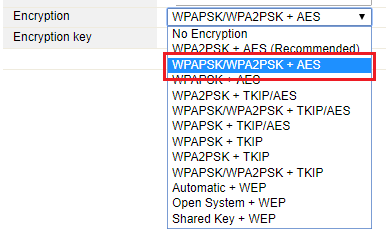
3-2. Mae'r allwedd amgryptio wrth ymyl teipio yn cynnwys 8 i 63 o lythrennau (a~ z) neu rifau (0~ 9). aros am eiliadau.
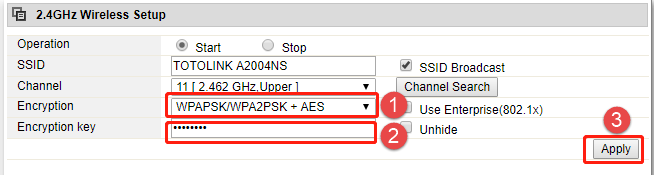
LLWYTHO
Sut i osod amgryptio WPA-PSK/WPA2-PSK â llaw -[Lawrlwythwch PDF]



